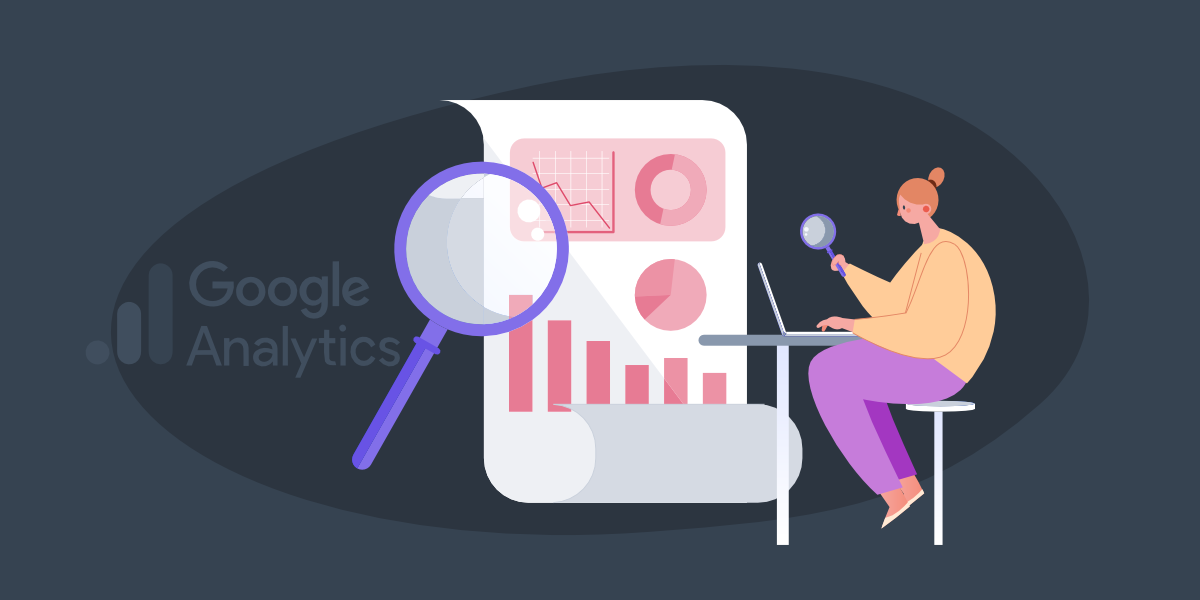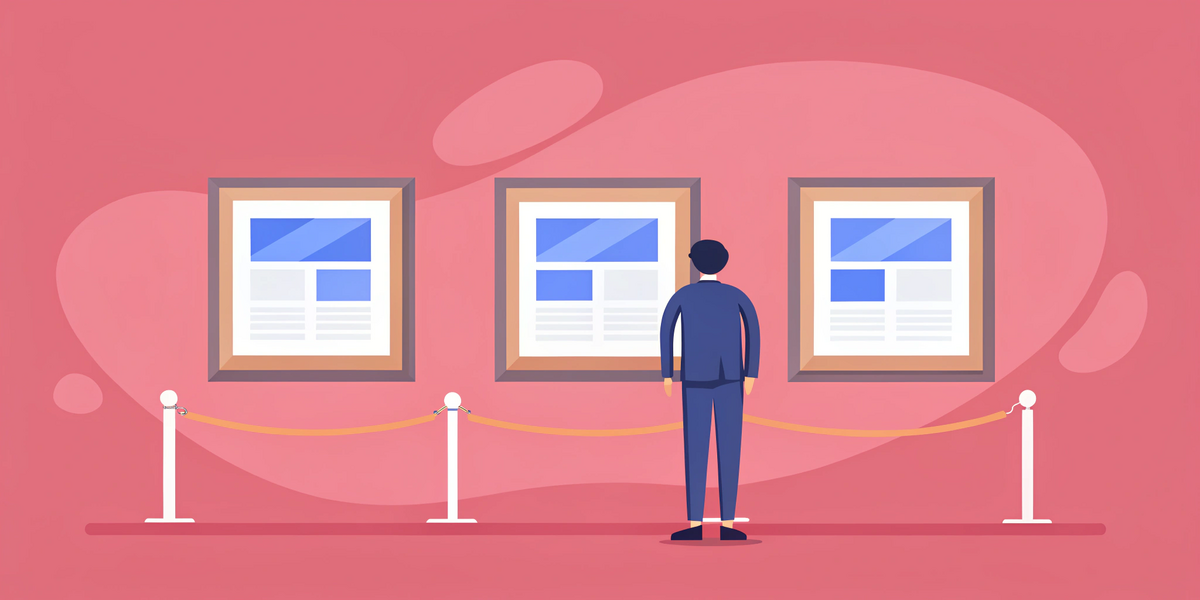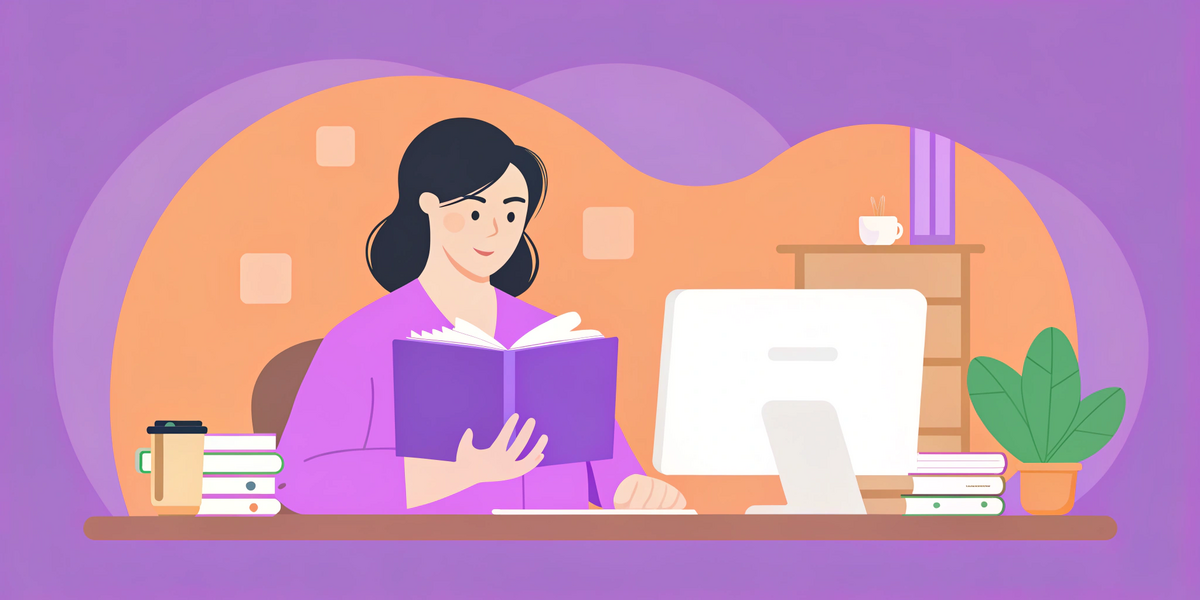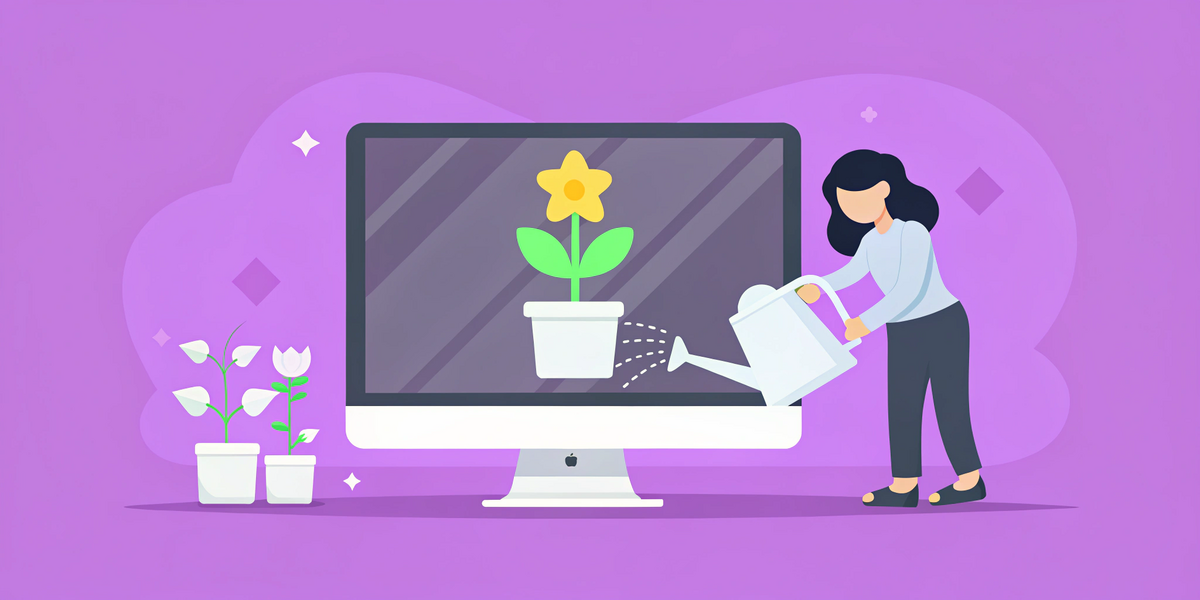Органический трафик — это пользователи, которые попадают на сайт через нерекламные ссылки из результатов выдачи.
Другие источники трафика:
Платный трафик — пользователи попадают на сайт через баннеры или рекламу в поисковых системах;
Прямой — пользователи переходят на сайт напрямую, введя URL;
Реферальный — переход по неоплаченным ссылкам на других сайтах;
Переходы из социальных сетей.
Органический трафик важен, потому что:
Повышает узнаваемость бренда;
Увеличивает конверсию, например, при подписке на рассылку новостей или покупке продукта;
Позволяет охватить наиболее широкую аудиторию.
Кроме того, органический трафик бесплатен. Правда, стабильный трафик приходит на хорошо оптимизированный сайт, так что перед тем, как ждать потоки пользователей, нужно провести его анализ и привести в соответствие с требованиями поисковых систем.
GA4 даст много полезной информации о посетителях сайта. Рассмотрим, какие отчеты помогут узнать больше об органическом трафике.
Статья по теме: Google Analytics 4: полное руководство по подключению и настройке
Органический трафик в GA4 и Universal Analytics
Universal Analytics (UA) — предыдущая версия Google Analytics. В июле 2023 года UA прекратила обработку данных, поэтому Google рекомендует перейти на GA4.
Ключевые различия между GA4 и UA:
Пользователи
В UA были только «Общее количество пользователей» и «Новые пользователи». GA4 включает показатель «Активные пользователи», который относится к пользователям, у которых был активный сеанс на сайте.
Просмотры страниц
В качестве показателей UA использовали «Просмотры страниц» и «Уникальные просмотры страниц». В GA4 есть только «Просмотры». Этот показатель относится к количеству просмотренных пользователями веб-страниц/экранов, включая повторные просмотры.
Сессии
UA измеряет «Сеансы» — показатель, который фиксируется, когда пользователь открывает страницу на сайте, и заканчивается после 30 минут бездействия. Эти данные обновлялись в полночь. GA4 также использует эту метрику, но не перезаписывает сеанс в полночь.
Конверсии
У UA были «Цели» для отслеживания действий пользователей, и для каждой цели учитывалась одна конверсия за сеанс. Таким образом, если пользователь выполнил одну и ту же цель несколько раз в течение сеанса, это засчитывалось как одна конверсия. GA4 использует «События-конверсии» для отслеживания конверсий и учитывает несколько конверсий в течение одного сеанса.
Показатель отказов
В UA показатель отказов означает процент сеансов, когда пользователи видели только одну страницу и GA не фиксировала никаких других событий. В GA4 этот показатель относится к сеансам, которые не считаются к сеансам с взаимодействием. Для GA4 сеанс с взаимодействием длится более 10 секунд, в нем происходит одна или несколько конверсий или два или более просмотров экрана или страницы.
Основные отчеты в GA4
GA4 предоставляет готовые отчеты для анализа данных сайта, основной раздел, где можно найти информацию, называется «Жизненный цикл». Он разделен на четыре основные группы отчетов:
«Источники трафика» — позволяет проанализировать, откуда пришел трафик на сайт, в том числе и органический.
«Взаимодействие» — предоставляет данные о взаимодействии пользователей с сайтом: конверсии, события или посещение целевых страниц.
«Монетизация» — помогает анализировать данные о покупках, популярности товаров и шагах пользователей до конверсии.
«Удержание» — показывает как сайт или приложение удерживает пользователей.
Статья по теме: 10 отчетов для маркетологов в новой GA4: обзор Google Analytics 4
Чтобы понять, откуда приходят посетители, вам понадобится раздел «Источники трафика». Сначала посмотрим, как GA4 по умолчанию организует информацию.
Раздел об источниках трафика разделен на две основные группы: «Источники трафика» и «Привлечение трафика».
Отчет «Привлечение трафика»
Рассмотрим, какие данные можно получить из отчета «Привлечение трафика» из раздела «Жизненный цикл». Он работает на уровне сеанса и помогает определить кампанию, из которой происходит каждый сеанс. Он содержит все данные о посещаемости сайта, включая трафик из органического поиска, прямого поиска и органических социальных сетей.
Что можно из него узнать:
Пользователи — общее количество активных пользователей.
Сеансы — количество сеансов на сайте. Сеанс начинается, когда пользователь открывает приложение в фоновом режиме или просматривает страницу или экран, и в этот момент нет активного сеанса.
Сеансы с взаимодействием — общее количество сеансов с взаимодействием. Чтобы сеансы были включены в этот раздел, они должны длиться не менее 10 секунд, иметь одно или более событий-конверсий или два или более просмотров страниц или экрана.
Среднее время взаимодействия за сеанс — продолжительность взаимодействия с пользователем за сеанс.
Сеансы с взаимодействием на пользователя — общее количество сеансов с взаимодействием на пользователя.
События за сеанс — среднее количество событий за сеанс.
Уровень вовлеченности — процент вовлеченных сеансов.
Количество событий — сколько раз пользователи инициировали событие. Сводку можно фильтровать по каждому типу событий.
Конверсии — сколько раз пользователи совершили конверсию.
Доход — общий доход от покупок, подписок и рекламы. Предварительно это нужно настроить вручную.
Группы каналов по умолчанию
Раздел «Группы каналов по умолчанию» — это список каналов, через которые пользователи попадают сайт. Под графиком вы увидите больше данных о трафике с разбивкой по каналам. GA4 показывает несколько нередактируемых групп трафика:
Direct – прямой трафик,
Organic Search – обычный поисковый трафик,
Paid Social — платная реклама в социальных сетях,
Organic Social — бесплатный трафик из соцсетей,
Email — электронная почта,
Affiliates — партнерский трафик,
Referral — трафик из переходов по ссылкам,
Paid Search — поисковая реклама,
Video — видеореклама,
Display —медийная реклама.
Основное различие между прямым и органическим трафиком в Google Analytics 4 (GA4) заключается в источнике переходов. Что пишут в справке:
Сеанс обрабатывается как прямой трафик, когда информация об источнике перехода недоступна или когда в настройках указано игнорировать ссылающийся источник или поисковый запрос.
Фильтрация органического трафика
Чтобы выбрать только органику, нужно применить фильтр.
Нажмите «Добавить фильтр +», чтобы открыть меню «Создать фильтр». Установите следующие условия:
В разделе «Параметр» выберите «Основная группа каналов, связанная с сеансом (Группа каналов по умолчанию)»;
В разделе «Тип соответствия» выберите «Точно соответствует»;
В разделе «Значение» выберите органический поиск.
В результате график будет выглядеть примерно так:
Как анализировать данные органического трафика в GA4 с помощью параметров и показателей
В GA4 параметры относятся к атрибутам данных — геолокация пользователя или целевая страница сеанса. Их можно использовать для получения дополнительной информации об органическом трафике.
Полный список параметров и показателей GA4 можно найти в справке Google.
1. Поиск самых эффективных страниц
GA4 позволяет узнать, какие страницы сайта получают больше всего органического трафика. Их можно найти с помощью параметра «Целевая страница». Он разделит отчет построчно и покажет страницы, которые пользователи впервые посещают во время сеансов.
В отчете о привлечении трафика прокрутите вниз до таблицы и нажмите «+» рядом с надписью «Группа каналов по умолчанию для сеанса». Выберите «Страница/экран» и «Целевая страница + строка запроса».
Отчет покажет страницы, отсортированные по количеству посетителей. Данные можно отсортировать по любому столбцу с количественными показателями.
Сортировка в обратную сторону покажет мертвые страницы, которые не привлекают трафик. Их нужно доработать или удалить, чтобы они не висели грузом и начали приносить пользу.
Статья по теме: Зомби-страницы сайта – что это такое и что с ними делать
2. Оценка конверсии из органики
Не меняя настройки фильтрации и параметры, прокрутите отчет до столбца «Конверсии».
Кликните «Все события» и выберите нужное, по которому хотите увидеть данные о количестве органических переходов.
Как настроить события, читайте в справке.
3. Поиск самых популярных запросов
Если вы подключили учетную запись GA4 к Google Search Console, вы можете увидеть, какие ключевые слова приводят пользователей на сайт.
Инструкцию по интеграции GSC с GA4 вы можете найти в справке.
Чтобы посмотреть список запросов, выберите в меню слева «Отчеты», «Search Console» и «Запросы». Проверьте, что фильтр органического трафика по-прежнему включен.
Отчет покажет общий график трафика по запросам и столбчатую диаграмму с количеством пользователей по каждому запросу.
Ниже можно найти список всех запросов с кликами, показами, CTR сниппета по каждому из них и средней позицией.
4. Определение географии пользователей
Не удаляя фильтр по органическому трафику, снова нажмите «+» около «Группы каналов по умолчанию» и выберите раздел «География».
Посмотрите страну, регион или разбивку по городам. Это особенно важно в случае, если бизнес работает оффлайн и имеет филиалы в разных регионах.
Вы можете использовать показатели «Сеансы с взаимодействием» и «Среднее время взаимодействия за сеанс», чтобы проанализировать, как посетители в разных локациях взаимодействуют с сайтом.
5. Детализированные данные
Вы можете объединить фильтры, чтобы узнать более детальную информацию.
Итак, у вас уже настроен фильтр на органический трафик и в параметрах отображаются регионы. Например, активность из какой-то геолокации кажется вам необычной и вы хотите изучить ее детальнее.
Напомним, как фильтровать. Выберите «Добавить фильтр», в условиях укажите:
«Параметр» — «Основная группа каналов, связанная с сеансом (Группа каналов по умолчанию)»;
«Тип соответствия» — «точно соответствует»;
«Значение» — «Organic Search».
Далее нажмите «Добавить условие». Например, рассмотрим определенную геолокацию:
«Параметр» — «География», «Город/Регион/Страна»;
«Тип соответствия» — «точно соответствует»;
«Значение» — нужная вам локация.
Далее в самом отчете, где находится список «Группа каналов по умолчанию» нажмите «+» и выберите, к примеру, страницы, как это делали в анализе самых посещаемых страниц.
Отчет будет выглядеть так:
Вы увидите самые популярные страницы, на который приходит органический трафик из конкретного региона или города.
Данные об органическом трафике позволяют анализировать эффективность SEO и находить слабые места, которые можно улучшить. Отчеты GA4 помогут определить, какие страницы и типы контента привлекают больше всего посетителей. проанализируйте их и создавайте больше подобного контента. Например, если самые популярные страницы блога содержат инструкции или чек-листы, создавайте больше подобных материалов, потому что они нравятся аудитории.
GA4 также показывает, какие страницы теряют органический трафик. Объединив эти данные с информацией по запросам из GSC, вы сможете найти страницы, которые нуждаются в обновлении.